4.4 PODPORA PRO EXTERNÍ DISPLEJE

Chceme-li povolit tuto možnost, vyberte položku Configuration z nabídky Launcher k otevření Falcon BMS config.
Zaškrtněte položku Cockpit Display to External Windows v části Hardware a stiskni tlačítko APPLY k provedení změn, nebo můžeš prostě změnit hodnotu u set g_bUseExternalWindows na 1 v souboru Falcon bms.cfg.
Zde můžeme nastavit dvě možnosti: Double Resolution Cockpit Displays k zvětšení rozlišení externích displejů a External Windows Always on Top k zajištění, aby žádná aplikace nebyla zobrazena přes externí displeje.
K nastavení externích displejů vyberte Cockpit Displays Extraction z nabídky BMS Launcher. Každý displej (Main, HUD, RWR, L MFD, R MFD, DED, a PFL), může být vybrán, vč. jeho formátu a nastavení umístění v níže uvedeném okně:

Poznámka: Pozice oken jsou vždy uloženy, po každém přesunu, když jste ve 3D světě, pak ukončete hru.
Omezení u této funkce je, že hlavní 3D okno je bez funkce přes celou obrazovku (full-screen). Přesto nastavení Main okna je možné provést pomocí této aplikace a uživatel po odkliknutí položky Borders zakáže ohraničení hlavní obrazovky Falcona, pokud se dostaneme do režimu hlavního okna. A díky tomu pohled na hlavní okno vypadá jako by zabíral celou plochu.
V prostředí Windows více monitorů má každá obrazovka svou vlastní sadu souřadnic, vzhledem k poloze hlavní obrazovky. Hlavní (primární) obrazovka má vždy souřadnice 0.0 v jeho levém horním rohu.
Můžeme vypočítat souřadnice levého horního rohu přidané obrazovky ve vztahu k hlavní obrazovce.
Ovládací panel Rozlišení zobrazení ve Windows se používá k úpravě / představě o relativní pozici obrazovky.
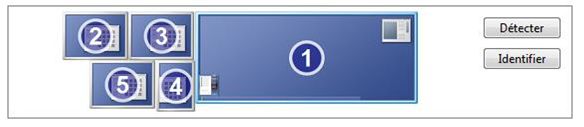
Na obrázku viz výše levý horním rohu obrazovky 3440x1440 pixelů má nastaven polohu na 0.0.
Obrazovky #2, #3 a #5 mají rozlišení 1024x768 a obrazovka #4 má rozlišení 600x800 v režimu na výšku.
Obrazovky #2 a #3 jsou zarovnány s horní částí hlavní obrazovky. Proto souřadnice levého horního rohu obrazovky #3 budou (0. -1024) a souřadnice levého horního rohu obrazovky #2 budou (0. -2048)
Obrazovka #4 je těsně pod obrazovkou #3, která je vysoká 768 pixelů. Takže poloha jeho levého rohu pak bude (-600. -768).
Obrazovka #5, vzhledem k obrazovce #4 bude mít souřadnice levého horního rohu (-1624. -769).
Tyto souřadnice jsou používány k vyplnění políčka apletu Cockpit Displays Extraction k nastavení konkrétní obrazovky, která má být v určitých souřadnicích, v závislosti na vybraném rozlišení. Podíváme-li se na výše uvedený příklad Left MFD, který bude zobrazen s rozlišením 785x768 v souřadnicích (0.-892), pak bude zobrazen ve středu obrazovky #3.
Vyjmutí displejů v BMS bude mít vliv na FPS, ačkoli se to bude měnit v závislosti na grafické kartě a dalším hardwarem. Pokud s FPS je problém, je doporučeno Vertical Sync vypnout v nabídce BMS uživatelského nastavení a nechat aplikaci ovládat pomocí AMD CCC nebo NVIDIA Control Panel.
Extrakce v BMS jen vyjme displeje. Chcete-li vyjmout budíky, budete muset použít aplikace třetích stran s názvem MFD Extractor vytvořený Lightingem. MFDE vám umožní vyjmout obrazovky, hlavní a vedlejší přístroje a dokonce i některé celé panely jako CMDS, Caution Panel atd. Také je vhodný k vytvoření sítí, pokud nebude vyjímat displeje z BMS, bude fungovat v režimu celé obrazovky.
Oba MFDE a BMS Display Extraction můžou být použity současně, aby poskytli maximální flexibilitu při vyjímání dat. Toto je užitečné pro přizpůsobení zobrazení na vašich displejích nebo zařízení.
